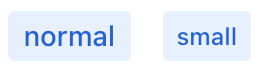nativeLabel
nativeLabel представляет элемент HTML label, который создает надпись для компонента.
XML-элемент |
|
|---|---|
Java-класс |
|
Атрибуты |
id - alignSelf - classNames - colspan - css - dataContainer - enabled - height - maxHeight - maxWidth - minHeight - minWidth - property - setFor - text - themeNames - title - visible - whiteSpace - width |
Обработчики |
Основы
Компонент nativeLabel может служить альтернативой атрибуту label, который присутствует в большинстве UI-компонентов Jmix.
Чтобы установить надпись для компонента, передайте его идентификатор в атрибут setFor. Например, чтобы установить надпись для компонента checkbox:
<div>
<checkbox id ="checkbox"/>
<nativeLabel text="Enable Notifications" setFor="checkbox"/>
</div>
Связывание надписи с компонентом позволяет вспомогательным технологиям, таким как программы чтения с экрана, правильно интерпретировать текст надписи.
Для добавления текста, не связанного с компонентом, используйте компоненты span или div.
Динамическая надпись
Чтобы динамически установить или обновить текст в nativeLabel, сначала укажите его атрибут id:
<nativeLabel id="dynamicLabel" setFor="button"/>
<button id="button" text="Click"/>Используйте этот id для ссылки на надпись в контроллере экрана и обновления текста с помощью метода setText():
@ViewComponent
private NativeLabel dynamicLabel;
@Subscribe("button")
public void onButtonClick(final ClickEvent<JmixButton> event) {
dynamicLabel.setText("Button clicked " + event.getClickCount() + " times.");
}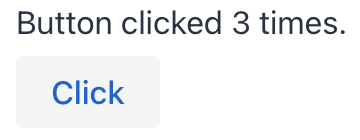
Темы
Используйте атрибут themeNames для настройки цвета, размера и формы компонента. Начните с преобразования компонента в бейдж с помощью themeNames = "badge". Затем примените дополнительные темы для улучшения различных визуальных аспектов.
Цвет
Выберите среди четырех вариантов цвета для передачи визуального назначения компонента: по умолчанию, success, error и contrast.

XML-код
<nativeLabel text="default" themeNames="badge"/>
<nativeLabel text="success" themeNames="badge, success"/>
<nativeLabel text="error" themeNames="badge, error"/>
<nativeLabel text="contrast" themeNames="badge, contrast"/>Сочетайте варианты цвета с темой primary для добавления дополнительного акцента:

XML-код
<nativeLabel text="default" themeNames="badge, primary"/>
<nativeLabel text="success" themeNames="badge, success, primary"/>
<nativeLabel text="error" themeNames="badge, error, primary"/>
<nativeLabel text="contrast" themeNames="badge, contrast, primary"/>Форма
Применение темы pill создает бейдж со скругленными углами. Используйте ее независимо или в сочетании с цветовыми темами:

XML-код
<nativeLabel text="default" themeNames="badge, pill"/>
<nativeLabel text="success" themeNames="badge, success, pill"/>
<nativeLabel text="error" themeNames="badge, error, pill"/>
<nativeLabel text="contrast" themeNames="badge, contrast, pill"/>Атрибуты
В Jmix существует множество общих атрибутов, которые служат одной цели для всех компонентов.
Следующие атрибуты специфичны для nativeLabel:
Название |
Описание |
Значение по умолчанию |
|---|---|---|
Добавляет тему к компоненту. Возможные значения: Предопределенные темы — это наборы CSS-классов, которые могут влиять на другие параметры стилизации компонента или его вложенных компонентов. |
- |
|
Связывает надпись с конкретным элементом по его идентификатору, позволяя вспомогательным технологиям, таким как программы чтения с экрана, правильно ее интерпретировать. |
- |
Обработчики
В Jmix существует множество общих обработчиков, которые настраиваются одинаково для всех компонентов.
Следующие обработчики специфичны для nativeLabel:
|
Чтобы сгенерировать заглушку обработчика в Jmix Studio, используйте вкладку Handlers панели инспектора Jmix UI, или команду Generate Handler, доступную на верхней панели контроллера экрана и через меню Code → Generate (Alt+Insert / Cmd+N). |
Название |
Описание |
|---|---|
click – событие возникает при любом клике на компонент. singleClick – событие возникает после таймаута, чтобы убедиться, что это не двойной клик. doubleClick – событие возникает при двойном клике на компонент. |
Смотрите также
Дополнительную информацию смотрите в документации MDN.